
在工作表中收集填寫數據,大家肯定用過下拉選擇菜單吧,看起來高大上,還能防止數據被別人填的亂七八糟。下拉菜單并沒有多么高大上的東西,但是,它能有效規范輸入,提升表格的易用度。本文由易到難給大家介紹一下下拉菜單的各種做法,從最簡單的下拉列表,到稍微復雜的多級聯動菜單,一點一點的教會你怎么做。
概覽
概覽
準備分兩期內容給大家介紹,第一期基礎下拉列表的做法
基礎下拉列表的做法。 A. 利用數據有效性直接生成下拉列表
①在工作表中,選擇要設置下拉列表的單元格-數據-有效性
WPS表格有效性菜單
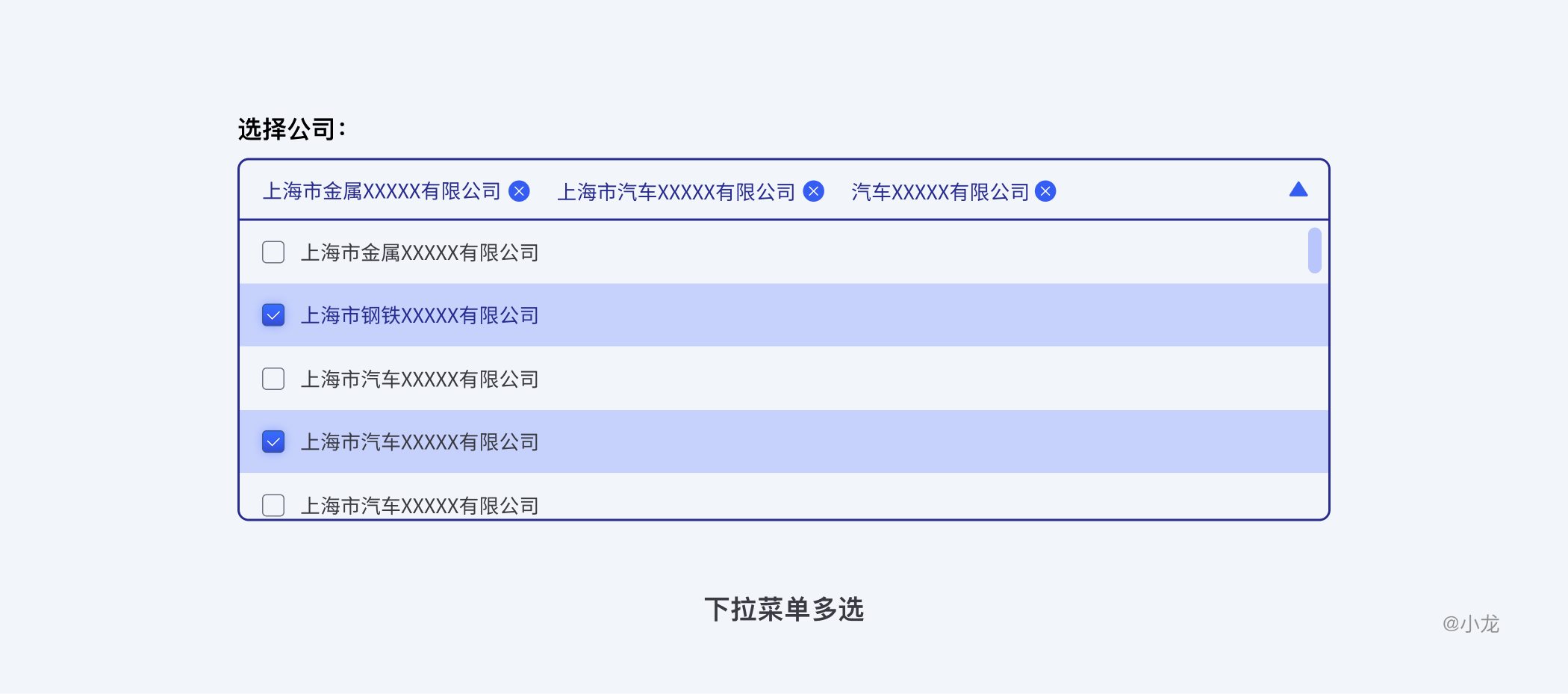
②在彈出的對話框中選擇—序列
有效性菜單
③在來源 中輸入下拉列表的項目,以","(英文版)隔開
下拉菜單效果
以上僅適用于下拉選項比較少的情況,對于下拉選項比較多的,用這種方法就比較麻煩,還可以通過選擇單元格區域
④也可通過選擇單元格區域確定下拉選項
選擇數據區域

B. 利用工作表控件生成下拉列表
①在工作表中數據有效性下拉菜單 二級,點擊 插入—組合框控件
表格中組合框控件
②調整打下如下圖所示
組合框樣式
③右鍵新建的組合框,選擇 “設置對象格式” 菜單
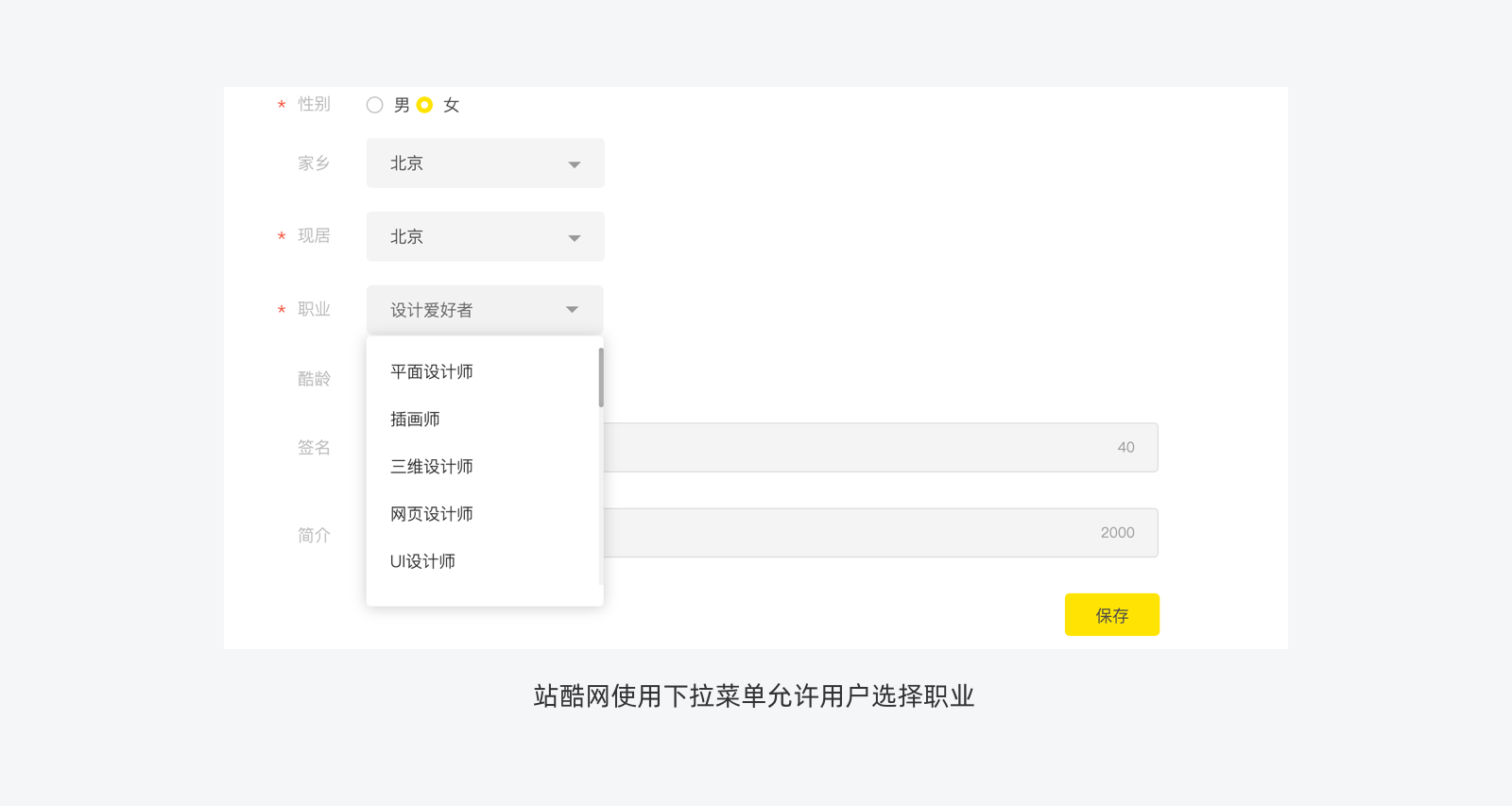
在彈出的對話框中設置數據源區域、單元格鏈接、下拉顯示的項數。
說明:
數據源區域:是下拉列表中要顯示的條目,選中相應的區域,就會在下拉列表中分行顯示相應的內容。
單元格鏈接:記錄已選擇條目的索引值,比如數據有效性下拉菜單 二級,你選擇了第一條,在單元格鏈接中顯示1,選擇第8條,顯示8。
下拉顯示項數:下拉列表點開后顯示的條目數。
設置對象格式
C. 利用WPS表格“插入下拉列表”生成下拉列表
①點擊 數據—插入下拉列表

wps插入下拉列表菜單
②在彈出的對話框中,輸入項目
插入項目
③還可以通過單元格下拉選擇,選擇相應的數據區域
D. 自動增加下拉選項內容
這一部分給大家介紹一下下拉列表的設置技巧,我們設置了下拉列表的數據區域,也就是它的顯示條目內容。如果我們想增加數據的內容,如果我們想增加可供選擇的條目數,就得重新設置單元格的數據有效性,這樣就很麻煩。有什么自動設置的方法嗎?當然有!我們可以利用公式的方法。

(1)利用 公式
選擇 數據有效性-序列,在來源框中輸入以下公式(數據源在I列)
=($I$3,1,0,(I:I)-1,1)
(2) 利用 公式
選擇 數據有效性-序列,在來源框中輸入以下公式
=("i4:i"&(I:I)+2)
Ps:以上案例均是在下作的